重装win8系统图文教程
- 分类:Win8 教程 回答于: 2020年07月25日 08:00:57
下面是一键重装win8系统步骤:
1.首先进入小白系统的官方网站,下载小白一键重装系统软件,然后将其打开并选择要安装的win8系统版本,单击【安装此系统】。
ps:注意先备份好win8系统盘上面重要的文件,包括桌面文件哦,重装系统会格式化C盘的。接着小白软件下载地址:http://www.xiaobaixitong.com/
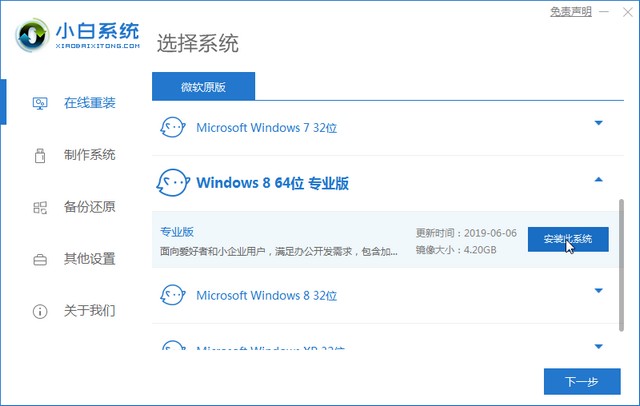
2.接着小白系统推荐适合win8系统的软件,勾选完成后单击【下一步】。
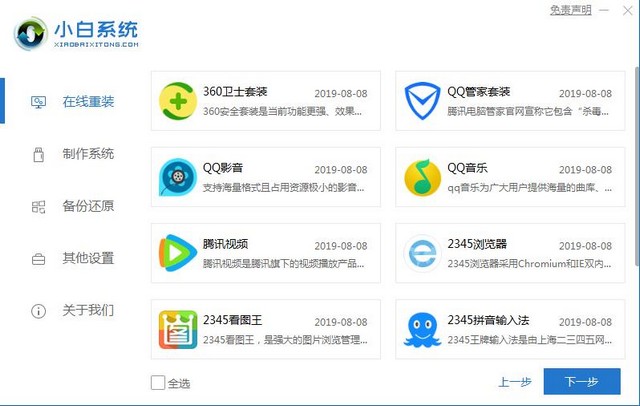
3.下面小白一键重装系统软件开始下载资源,都是自动化下载以及安装的哦,可以耐心等候安装完成哦。
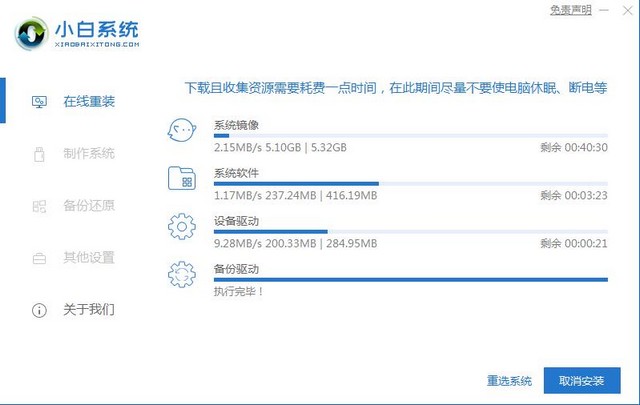
4.接着出现等待环境部署完成,同样是自动化操作。
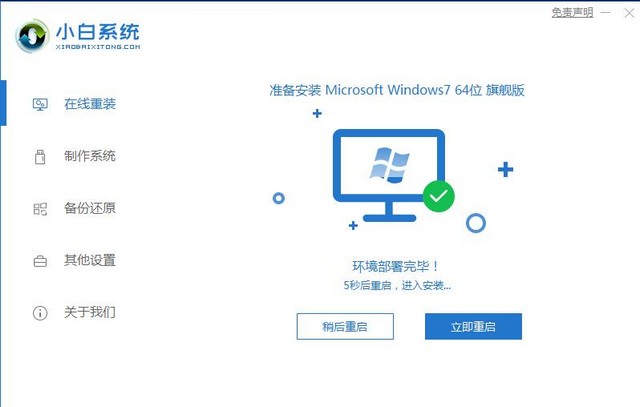
5.最后系统安装成功重启,进入到win8系统操作界面,到此一键重装win8系统成功了。

上述是一键重装win8系统教程。
 有用
26
有用
26


 小白系统
小白系统


 1000
1000 1000
1000 1000
1000 1000
1000猜您喜欢
- 小编教你系统进程太多怎么办..2018/11/15
- 选择性粘贴,小编教你excel选择性粘贴..2018/06/22
- win8.1密钥,小编教你最正确的使用方法..2017/11/28
- win8系统强制恢复出厂设置方法..2021/11/24
- windows8系统解除安全模式的教程..2021/10/23
- 电脑自动关机是什么原因,小编教你怎么..2018/02/11
相关推荐
- 系统之家win8笔记本推荐2017/07/25
- avita电脑一键重装系统win8教程..2019/09/04
- 钻研如何计算电脑耗电量2019/03/11
- 惠普网卡驱动,小编教你惠普笔记本网卡..2018/01/27
- 金山游侠序列号,小编教你金山游侠序列..2018/08/27
- 讲解windows xp系统重装2019/04/09

















